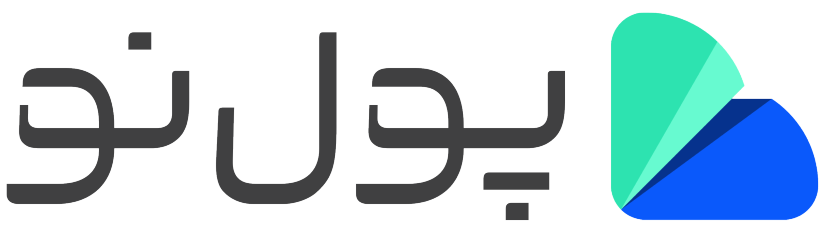تاریخ بروز رسانی :
۱۸
مهر
۱۴۰۱
اضافه کردن شبکه هارمونی به متامسک + راهنمای تصویری

زمان مطالعه :
3 دقیقهفهرست
متامسک و تراست والت، از آن دسته کیف پولهایی هستند که اکثریت کاربران، دست کم یک بار از آنها استفاده کردهاند. کیف پول Metamask، از بلاک چینهای متنوعی پشتیبانی میکند. این بدین معناست که شما میتوانید تراکنشهای خود را بر بستر شبکههای مختلفی چون اتریوم و بایننس اسمارت چین نهایی کنید. یکی از این شبکهها بلاک چین هارمونی و رمز ارز ONE است.
با این حال، گاهی ممکن است نیاز داشته باشید تا با سریع ترین و ارزان ترین روش ممکن فعالیت خود را به ثمر نشانید. در این صورت، نیاز دارید تا از بلاک چینهایی چون Harmony استفاده کنید.
در مقاله امروز، میبینیم که چگونه میتوانیم شبکه هارمونی را به متامسک اضافه کنیم. اگرچه، ابتدا بهتر است کمی با این بلاک چین آشنا شویم و بعد برویم سراغ اصل مطلب!
هارمونی (ONE) چیست؟
هارمونی یک پلتفرم بلاک چینی غیرمتمرکز بوده که با بهره بردن از مکانیزم اثبات سهام (Proof-of-Stake) در فضای کریپتوکارنسی شهرتی برای خود دست و پا کرده است.

به طور کلی، این شبکه با هدف طراحی، اجرا و تسریع فرایند ساخت اپلیکیشنهای غیرمتمرکز (dApps) پا به عرصه نهاده و به لطف ساز و کار PoS، امکان انجام تراکنشهایی با سرعت بالا و هزینه پایین را در اختیار کاربران قرار میدهد.
همانند پروژههایی چون سولانا و آوالانچ، Harmony هم با هدف حل مشکلات اتریوم کار خود را آغاز کرده است. در مقاله هارمونی چیست؟ این بلاک چین را به طور کامل بررسی کردهایم.
آیا اضافه کردن شبکه هارمونی به متامسک امکان پذیر است؟
بله، افزودن این شبکه به کیف پول متامسک به سادگی قابل انجام خواهد بود و تنها در ۴ مرحله میتوانید شبکه هارمونی را به والت متامسک خود اضافه کنید. کافیست مراحل زیر را به ترتیب دنبال کنید.
۱. ورود به کیف پول Metamask
در ابتدا، نیاز دارید تا کیف پول متامسک را اجرا کنید. این کیف پول در قالب یک افزونه روی مرورگر شما نصب میشود.
پس از اجرای این کیف پول، باید رمز عبور خود را وارد کرده و برنامه را Unlock کنید. در صورتی که هنوز کیف پول Matemask را نصب نکردهاید، میتوانید با استفاده از مقاله «راهنمای ساخت حساب کاربری در متامسک»، حساب متامسک خود را در چند دقیقه بسازید.
۲. اضافه کردن شبکه

همانطور که میبینید، در اینجا شبکههای پالیگان، اتریوم و بایننس اسمارت چین (BSC) از بلاک چینهای قابل استفاده در متامسک هستند.
در زمان نصب کیف پول، شبکه هارمونی به طور پیش فرض برروی آن وجود نداشته و نیاز داریم تا آن را به متامسک اضافه کنیم.
برای تنظیم جزئیات کیف پول، بخش کشویی بالای صفحه را انتخاب میکنیم و پس از باز شدن منو، برروی گزینه Add Network کلیک میکنیم.
مطالب مرتبط: راهنمای اضافه کردن شبکه بایننس اسمارت چین به کیف پول متامسک
۳. افزودن مشخصات شبکه هارمونی
پس از کلیک بر روی گزینه Add Network، به پنلی هدایت میشوید که در آن، نیاز دارید تا مشخصات بلاک چین مد نظر خود (در اینجا هارمونی) را همانند تصویر زیر وارد کنید.

- نام شبکه (Network Nme): Harmony Mainnet
- آدرس RPC جدید: https://api.s0.b.hmny.io
- شناسه زنجیره یا Chain ID شبکه: ۱۶۶۶۷۰۰۰۰۰
- نماد ارز (Currency Symbol): ONE
- آدرس Block Explorer (اختیاری): https://explorer.pops.one/
۴. ذخیره اطلاعات
برای جلوگیری از اشتباه حین وارد کردن اطلاعات، پیشنهاد میشود که جزئیات شبکه را به روش Copy-Paste وارد کنید.
پس از تکمیل مشخصات، روی گزینه Save کلیک کنید تا اطلاعات بلاک چین در کیف پول ذخیره شوند. در این حالت، شبکه هارمونی به طور خودکار انتخاب خواهد شد.

در صورت درستی اطلاعات، بلاک چین Harmony به کیف پول شما اضافه شده و نماد ارز ONE، در میان صفحه قابل مشاهده خواهد بود.
دو نکته!
دیدیم که چگونه میتوانیم شبکه هارمونی را به کیف پول متامسک اضافه کنیم. در آخر، بد نیست اگر دو نکته را به خاطر داشته باشیم.
- افزودن بلاک چین Harmony به متامسک، پروسهای است که تنها کافیست یک بار آن را انجام دهید و در صورت ذخیره اطلاعات شبکه، دیگر نیازی به تکرار مراحل بالا نخواهد بود.
- برای تغییر بلاک چین به شبکههای دیگری چون اتریوم، کافیست از منوی کشویی بالای صفحه، بلاک چینها را Switch کنید و به بخش بلاک چین مورد نظر خودمتصل شوید.
چنانچه به مشاوره رایگان علاقهمندید، پرسشها و نظرات خود را درباره این مقاله یا موضوعات مختلف حوزه بلاکچین و ارزهای دیجیتال مطرح کنید. برای پاسخگویی آمادهایم!
نظر بدهید
0